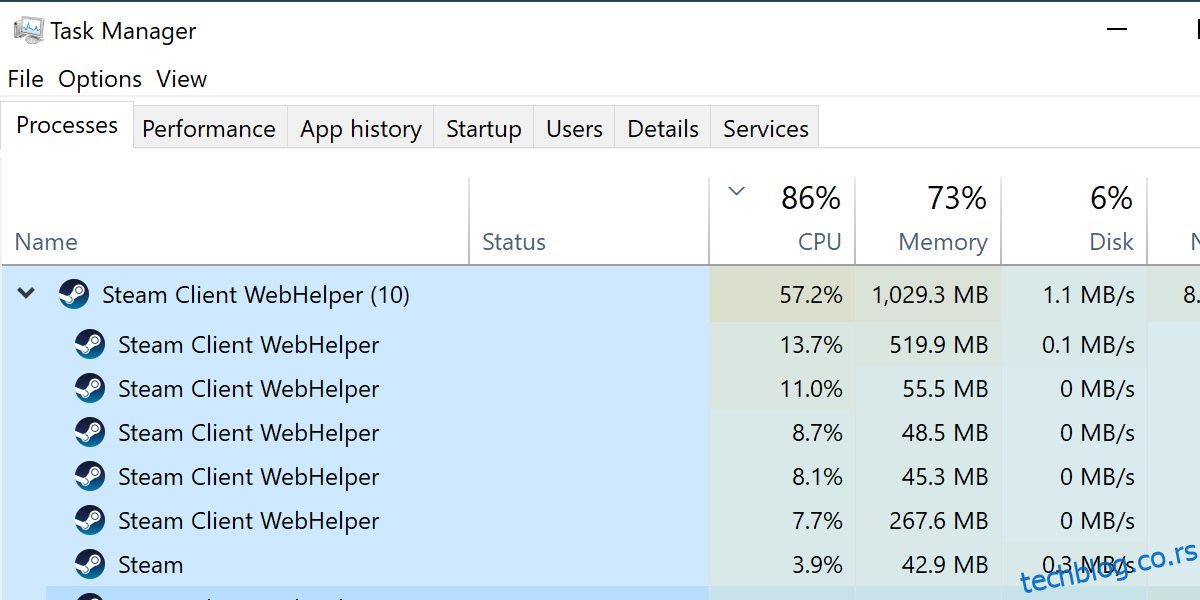Преглед садржаја
Кључне Такеаваис
- Вишеструке компоненте Стеам-а, укључујући Стеам Цлиент ВебХелпер, могу заузети много меморије и утицати на перформансе ЦПУ-а.
- Да бисте побољшали перформансе, покушајте да користите режим ван мреже, онемогућите хардверски убрзано приказивање и омогућите режим ниских перформанси.
- Покретање Стеам листе мини игара или креирање прилагођене батцх датотеке може додатно смањити употребу меморије за једноставније Стеам искуство.
Стеам ради много, осим што само чува ваше игре. Понекад ради превише ствари, што успорава ваш систем. Дакле, да ли сте приметили да се ово дешава вашем рачунару? Или добијате грешке које говоре да вам понестаје меморије када користите Стеам?
Зашто Стеам користи толико меморије?
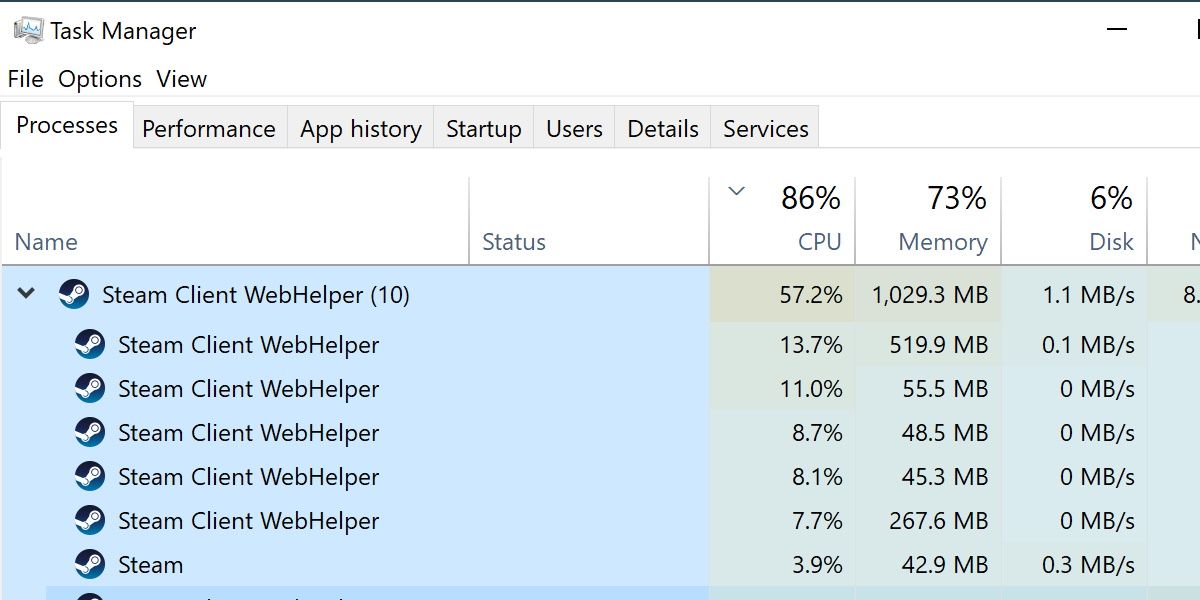
Пара се састоји од неколико компоненти. Његове најпопуларније компоненте су менаџер преузимања и листа игара, али има неколико других функција, а све ове друге функције покрећу Стеам Цлиент ВебХелпер. Ово је у суштини интернет претраживач којим Стеам управља. Свака страница продавнице, листа пријатеља и прозор за ћаскање креирају нову инстанцу Стеам Цлиент ВебХелпер-а.
Поред дугорочне потрошње пуно меморије, превише ових инстанци може чак утицати на перформансе вашег процесора. Срећом, постоји неколико решења за превише покренутих инстанци ВебХелпер-а.
1. Користите режим ван мреже
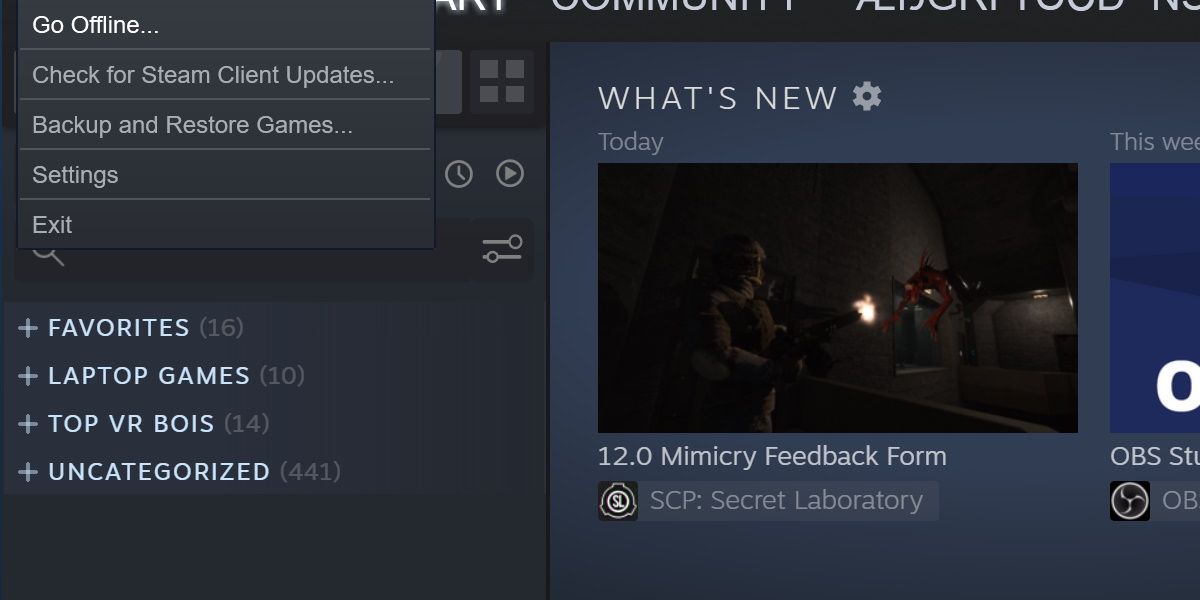
Један од начина да спречите покретање претраживача повезаних на интернет је покретање Стеам-а ван мреже. То можете да урадите тако што ћете притиснути Стеам са главног екрана и притиснути Го Оффлине… из падајућег менија.
Имајте на уму да ово има ограничења, као што је преузимање нових ажурирања или повезивање на мрежи са одређеним играма.
2. Онемогућите хардверски убрзано рендеровање
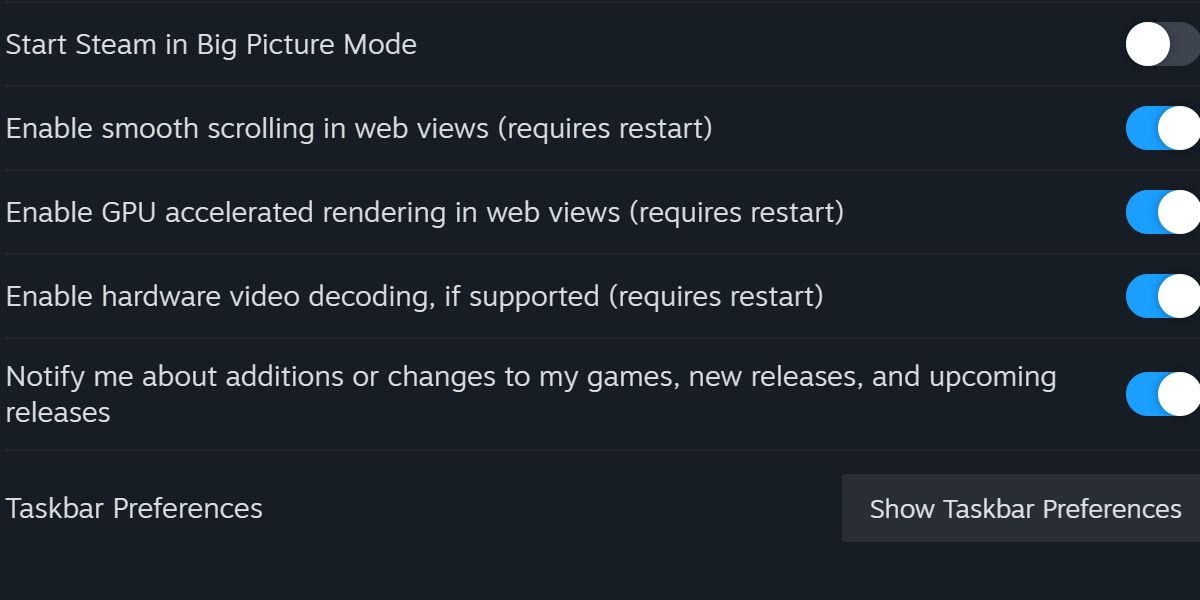
Модерни Стеам користи претраживач заснован на Цхроме-у, али је познато да је Цхроме прилично захтеван за вашу меморију. Многи проблеми које представља Гоогле Цхроме могу утицати на Стеам када се повеже на веб.
Постоји једно подешавање које може додати велику количину додатних трошкова ако је остављено.
Ово ће олакшати терет који Стеамове веб странице имају на вашој доступној меморији.
3. Омогућите режим ниских перформанси
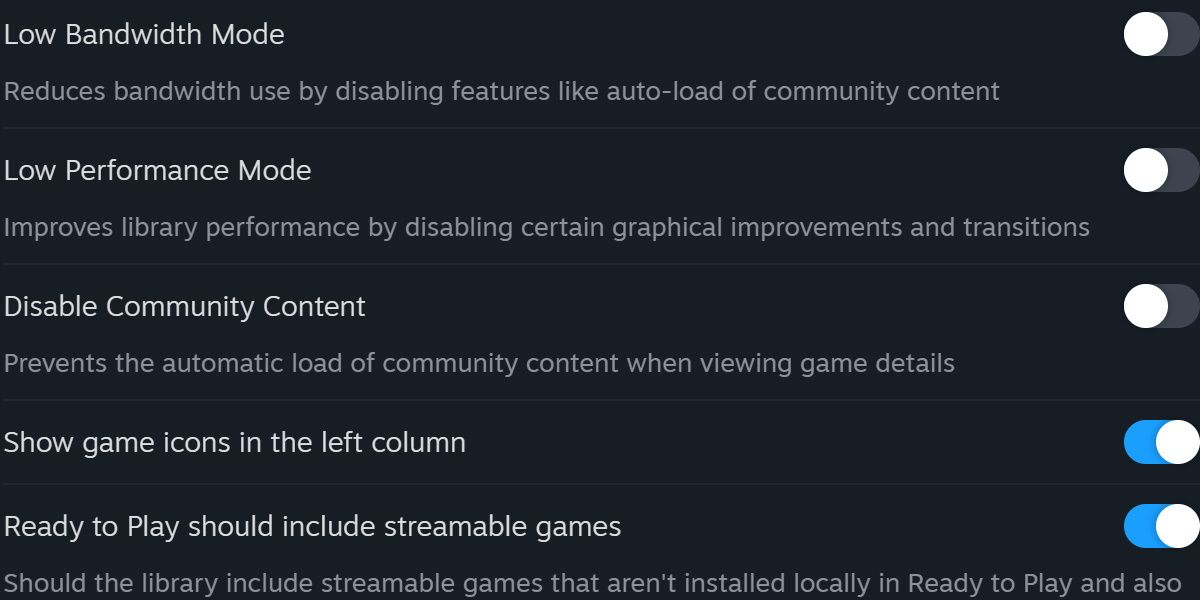
Још један једноставан прекидач за побољшање перформанси је на картици Библиотека у менију подешавања. Омогућавање режима ниских перформанси ће онемогућити одређене анимације приликом прегледавања Стеам библиотеке.
Ово ће жртвовати мало слаткиша за очи ради перформанси, али свеукупно не смањује употребу меморије преко површинских нивоа. Ако сте до сада испробали све ове опције и још увек сматрате да ваш систем има проблема, можда је време за драстичније мере.
4. Покрените Стеам Мини Гамес Лист
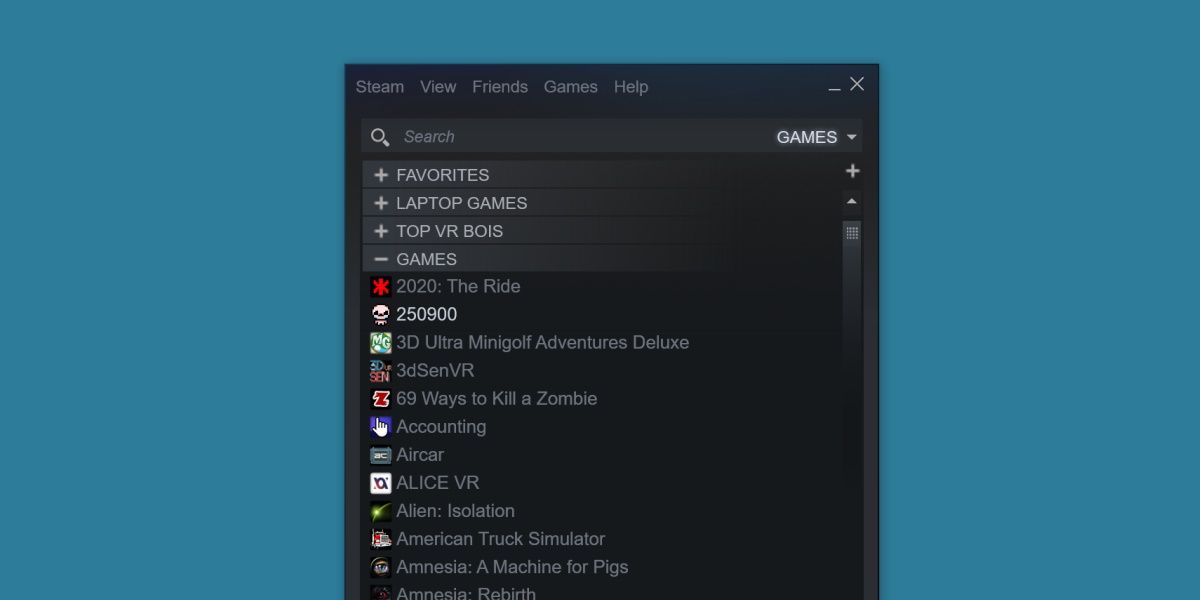
Када покренете Стеам, он се повезује на интернет на неколико тачака. Процеси апликације који највише троше меморију настају када се повеже са најновијим вестима и блоговима програмера.
Срећом, постоји начин да се ово заобиђе без потребе за одласком ван мреже — то се зове листа мини игара. Ово покреће Стеам, али уместо отварања свих услуга, приказује само игре на вашем рачунару у малом прозору. Ево како да га отворите:
steam://open/minigameslist
Само ово ће смањити неколико инстанци Стеам Цлиент ВебХелпер-а. Да бисте се вратили на подразумевани Стеам изглед, изаберите било коју опцију у менију Приказ.
5. Направите прилагођену батцх датотеку за минимални Стеам
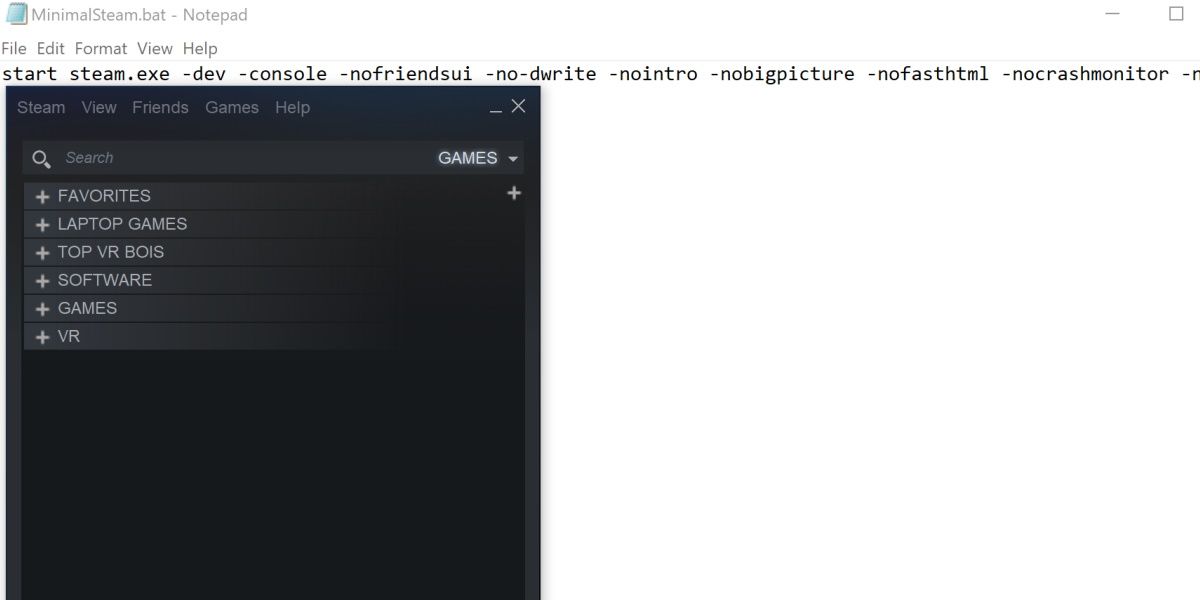
Иако претходна решења могу помоћи да повратите мало меморије, можда ће вам требати нешто значајније ако се борите да покренете Стеам на свом систему.
Срећом, постоји комбинација команди за потпуно лишење Стеам-а његове способности да креира инстанце Стеам Цлиент ВебХелпер-а. Има превише команди да би се лако унели одједном, па ћемо уместо тога направити батцх фајл за то.
Да бисте креирали нашу батцх датотеку, идите на Стеам инсталациони директоријум. Ово је исто место где се може наћи стеам.еке. Када сте тамо, пратите ове кораке:
start steam.exe -dev -console -nofriendsui -no-dwrite -nointro -nobigpicture -nofasthtml -nocrashmonitor -noshaders -no-shared-textures -disablehighdpi -cef-single-process -cef-in-process-gpu -single_core -cef-disable-d3d11 -cef-disable-sandbox -disable-winh264 -cef-force-32bit -no-cef-sandbox -vrdisable -cef-disable-breakpad
Уверите се да је Стеам затворен, а затим отворите ову .бат датотеку. Стеам би требало да се покрене, изгледа веома слично Стеам листи мини игара из раније. Ова верзија Стеам-а је изузетно једноставна. Нећете моћи да видите пријатеље, посетите продавницу, организујете снимке екрана или прегледате вести, али ћете на овај начин моћи да покренете Стеам у суштини на било чему.
Стеам може да се сруши у одређеним околностима коришћењем ове конфигурације. Ако је ово проблем, уклоните команду -цеф-дисабле-бреакпад из батцх датотеке.
Го Баре Бонес са Стеам-ом
Стеам има неке сјајне карактеристике, али нису свима потребне. Ако све што желите од Стеам-а је начин да прегледате и управљате својим играма, а не марите за друштвене карактеристике, размислите о неким од горе наведених метода. Можда ћете бити изненађени колико мало Стеам-а треба да ради.